Jugar ahora es más fácil gracias a Apple. Una función oculta en tu iPhone o iPad hace que sea mucho más fácil vencer a ese nivel o al oponente que parece que no puedes vencer, e incluso puede ayudarte a aprender a jugar un nuevo juego más rápido.
El secreto de Apple arma contra niveles desafiantes y amigos y enemigos aparentemente invencibles requiere un software actualizado. Por lo tanto, necesitará al menos iOS 16 o iPadOS 16 para aprovechar su poder y hacer trampa para llegar a las tablas de clasificación. Sí, así es, muchas personas considerarán que esta función es una trampa y, en su mayor parte, tienen razón. Pero está bien obtener un poco de ayuda de vez en cuando cuando estás atascado en un nivel, no puedes vencer a ese molesto adversario altivo o quieres sobrevivir a los ataques de ganking.
Controlador de amigos, la función en pregunta, se puede considerar como una característica de accesibilidad, pero no la encontrará en la configuración de Accesibilidad. Cuando se configura correctamente, combina las entradas de dos controladores de juegos Bluetooth separados en un solo jugador. Esto permite que dos personas jueguen en cualquier juego iOS o iPadOS compatible con un controlador externo como un jugador simultáneamente. Funciona muy bien en juegos de plataformas, disparos en primera persona, Battle Royales, casi cualquier cosa.
Veamos cómo configurar los controladores de juego y vinculándolos con la función Buddy Controller. Mientras mostramos el proceso para iPhone y iPad, Buddy Controller también está disponible en Apple TV (tvOS 16 o posterior) y Mac (macOS Ventura 13 o posterior).
Paso 1: Empareja tus controles de juego
Para vincular sus controladores de juego, abra la aplicación Configuración en su iPhone o iPad, seleccione”Bluetooth”y asegúrese de que esté activado. Luego, ponga su controlador de juego en modo de emparejamiento, que variará según la marca y el modelo. (Pase a la parte inferior de este artículo para ver una pequeña lista de controladores compatibles). Estos son algunos ejemplos de emparejamiento:
Controladores Nintendo Switch Joy-Con: con el controlador izquierdo y derecho encendido o apagado, mantenga presionado el botón de sincronización en cada uno hasta que las luces comiencen a bailar de un lado a otro. Controladores de PlayStation: con el control apagado, mantenga presionado el botón Crear o Compartir y el botón PS simultáneamente hasta que la barra de luces parpadee. Controladores de Xbox: Con el control encendido, mantenga presionado el botón Emparejar — ((( — cerca del puerto de carga. Controladores MFi: Con el control encendido, presione el botón de emparejamiento hasta que la luz o las luces del controlador comiencen a parpadear. Este es el proceso general. Algunos pueden tener un proceso de emparejamiento más complicado.
Tu iPhone o iPad puede detectar el controlador y debería aparecer en el encabezado Otros dispositivos debajo del Sección Mis dispositivos. Toca su nombre para continuar.
Es posible que recibas un mensaje de Solicitud de emparejamiento de Bluetooth que dice que el controlador quiere emparejarse con tu iPhone o iPad; presiona”Emparejar”para continuar.
El controlador debería aparecer ahora en Mis dispositivos como un accesorio conectado. Algunos controladores le permiten cambiar sus nombres para que sean más fáciles de identificar, lo que resulta útil cuando Tienes dos del mismo modelo conectados. Si desea cambiar el nombre, toque el botón de información (i) y luego hágalo.
Repita el proceso de emparejamiento para su otro controlador o controladores.
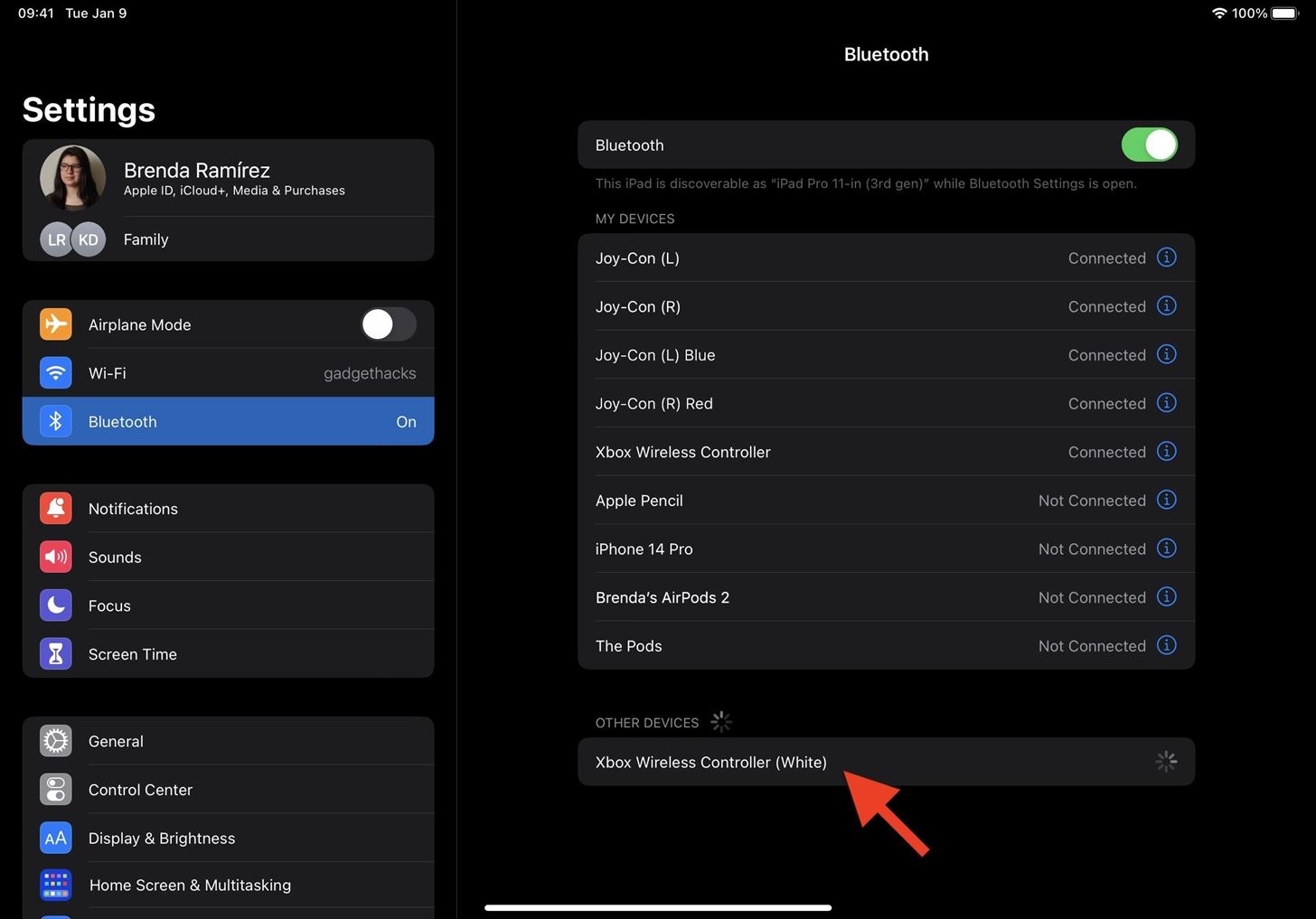
Paso 2: Vincule los controladores de amigos
Con los controladores de juego conectados, diríjase a la menú”General”en Configuración y abra el submenú”Controlador de juegos”.
secret-cheat-mode-win-games-wreck-opponents-and-climb-leaderboards.w1456.jpg”width=”532″height=”532″>
Aquí verás todos tus controladores de juego conectados. Al tocar”Identificar controlador”sonará el controlador para que sepa cuál es, lo que sería más útil si no ha personalizado los nombres de los dispositivos. En la parte inferior, verá la nueva sección Buddy Controller. Toque”Enlazar controladores”para continuar.
Si está usando los controladores Nintendo Joy-Con, no puede usar los controladores izquierdo y derecho en su iPhone o iPad como controladores separados, necesitaría dos conjuntos para jugar juntos como el mismo jugador. Los Joy-Cons aún no son técnicamente compatibles con Buddy Controller, por lo que es probable que no veas la opción”Link Controllers”. Sin embargo, pudimos jugar como un solo jugador con dos conjuntos simultáneamente; Más sobre eso más adelante.
A continuación, seleccione los controladores de juego que usará. Un controlador será el jugador principal, mientras que el otro será el compañero. Toque el nombre del controlador para cambiarlo si es necesario.
Cualquier perfil personalizado que establezca para sus controladores en el submenú”Dispositivos de juego”no se aplicará cuando use el modo Buddy Controller. En su lugar, usarán los valores predeterminados. Aún así, vale la pena crear perfiles para cuando juegues solo. Te permiten reasignar tareas para los botones, sticks, parachoques, gestos y más, lo que hace que el juego sea más cómodo. Si lo hace, también le permite adaptar un controlador para diferentes juegos cuando la configuración predeterminada no es óptima.
Cuando tus controladores estén seleccionados, toca”Listo”.
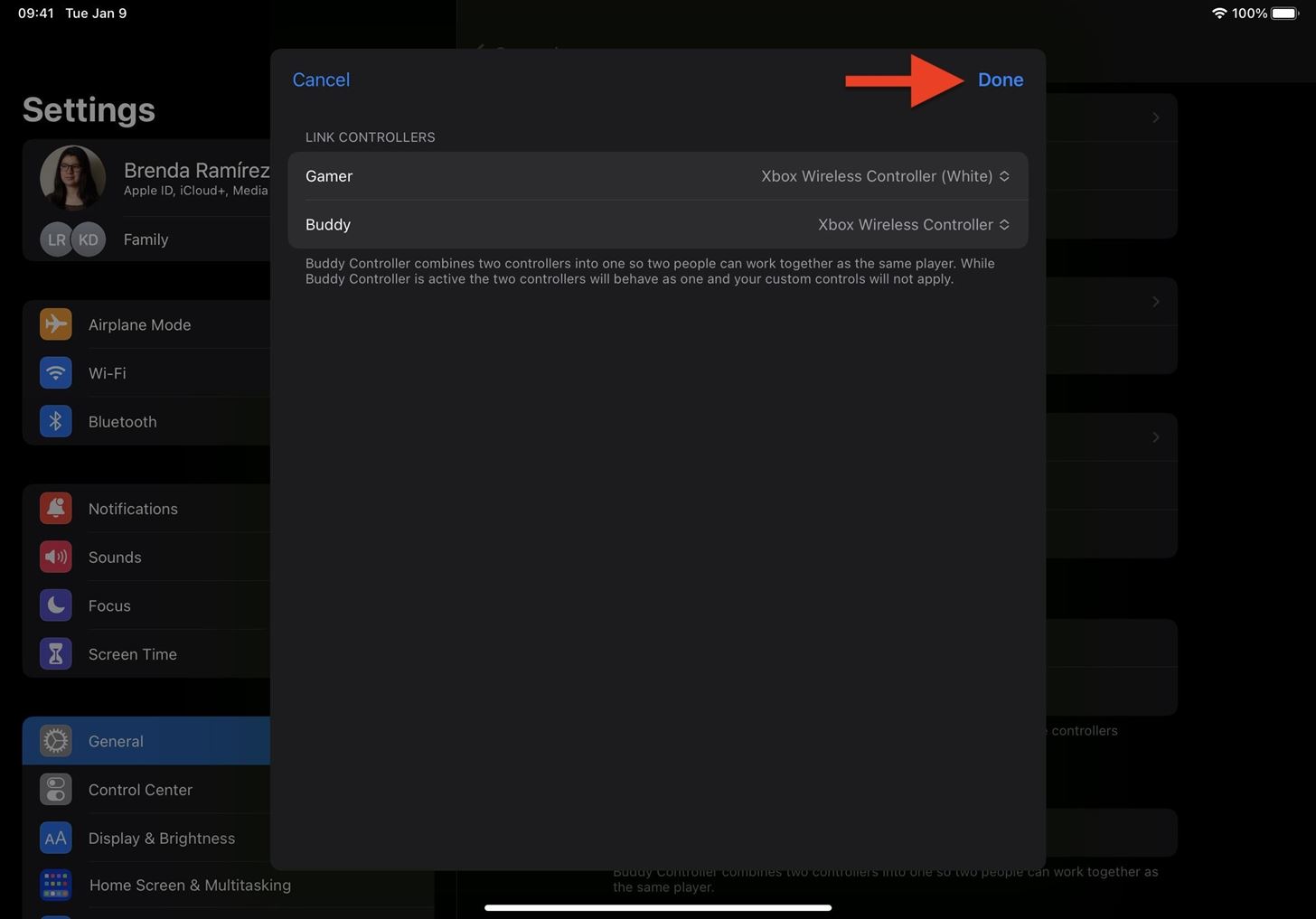
En el submenú”Dispositivo de juego”, ahora deberías ver tus controladores vinculados en la sección Control de amigos. El nombre más grande es el controlador principal, mientras que su subtexto es el compañero.
Siempre que ambos controladores en el par de compañeros estén conectados y activos, verá una nueva opción en el menú para el grupo activo. Se etiquetará como”Conectado”. Los estados de los dos controladores individuales cambiarán de”Conectado”a”Enlazado”.
Puedes crear múltiples enlaces de Buddy Controller para diferentes combinaciones de controladores. Si alguna vez desea eliminar un emparejamiento, deslícelo hacia la izquierda.
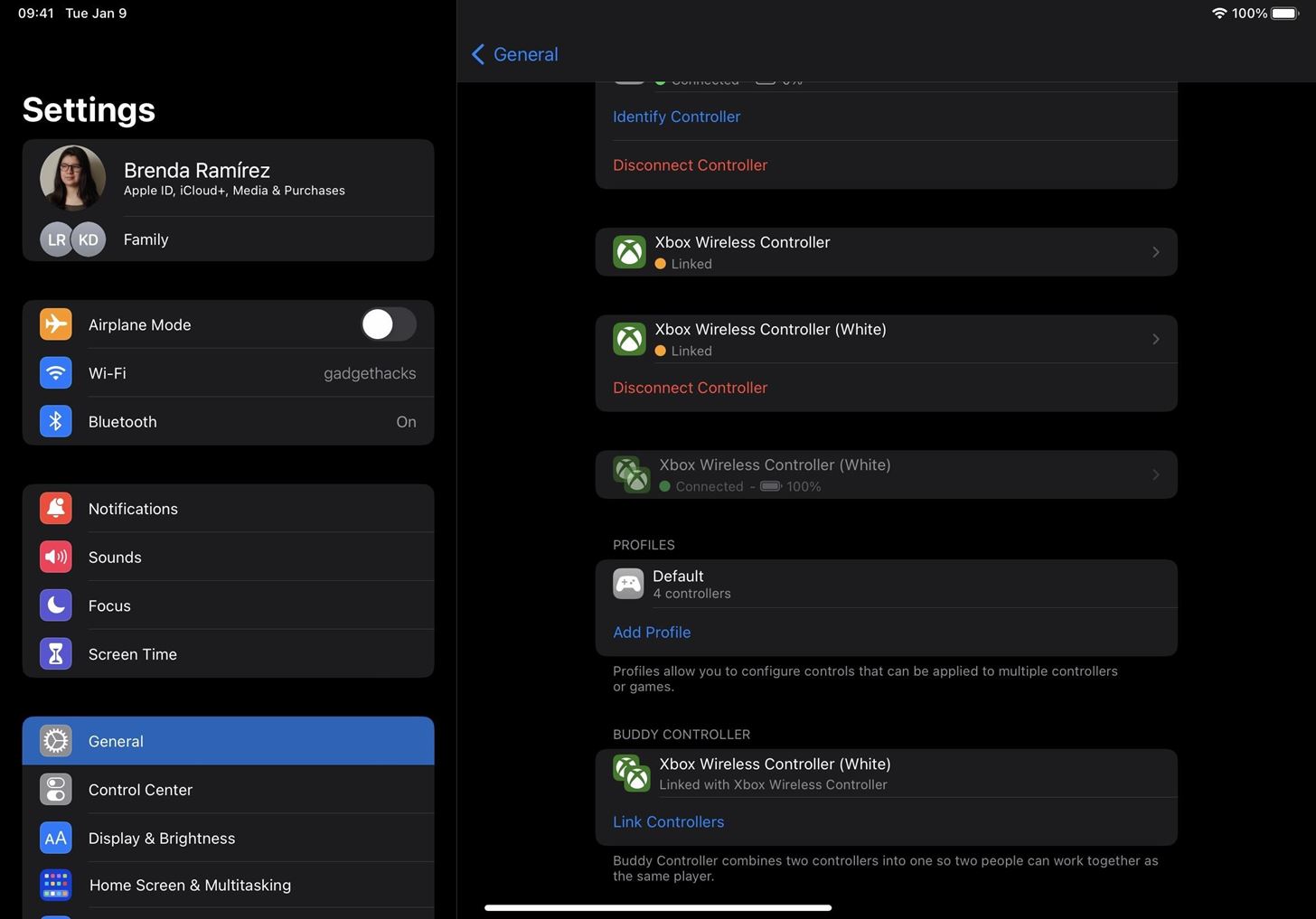
Paso 3: Jueguen juntos como un solo jugador
Siempre que ambos controladores de juego estén activos y vinculados, deberían comenzar a funcionar inmediatamente después de ingresar a un juego compatible con controladores. No todos los juegos lo hacen. Puedes encontrar algunos en la lista de la App Store y otros sitios web pueden tener directorios más completos. Si no lo sabe, abra el juego que desea jugar y vea si los controladores controlan algo.
Probamos dos controladores inalámbricos Xbox, que funcionaron perfectamente juntos en todos los juegos que probamos.
Fue una historia diferente para dos juegos de Joy-Cons. Dado que la opción Buddy Controller no aparece para Joy-Cons, pensarías que no funcionaría. Sin embargo, podríamos jugar un juego como un jugador con dos conjuntos en algunos juegos compatibles, pero no en todos. Call of Duty: Mobile (visto a continuación) y
Algunos controladores Bluetooth compatibles
No te pierdas: 7 secretos de capturas de pantalla para iPhone que debes comenzar a usar al capturar tu pantalla
Guarda tu Conexión segura sin factura mensual. Obtenga una suscripción de por vida a VPN Unlimited para todos sus dispositivos con una compra única en la nueva Gadget Hacks Shop y vea Hulu o Netflix sin restricciones regionales, aumente la seguridad al navegar en redes públicas y más.
Compre ahora (80 % de descuento) >
Otras ofertas que vale la pena consultar:
Foto de portada, capturas de pantalla y GIF de Brenda Ramirez/Gadget Hacks